10 עורכי התמונות הטובים ביותר בחינם עבור Mac
אין דרך לעקוף את העובדה שהכי טוב מק עורכי תמונות בשוק מגיעים עם כמה תגי מחיר כבדים למדי, ולרוב האפשרויות החינמיות שתמצא ב- חנות אפליקציות נועדו בעיקר להלביש את הצילומים שלך עבור מדיה חברתית.
אם אתה רוצה קצת יותר גמישות ופונקציונליות, ריכזנו רשימה של עורכי התמונות החינמיים הטובים ביותר עבור Mac, החל מהאפשרויות הבסיסיות ביותר, ועד אפשרויות הגונות של App Store, ועד לעורכי עוצמה יותר שלא תמצאו באפליקציה חנות.
כל עורך תמונות ברשימה זו הוא לגמרי בחינם. יש הרבה עורכי צילום מעולים של Mac בחוץ שמציעים ניסיון חינם מסוג כלשהו, כמו Luminar, Photoshop Elements ו-Affinity Photo, אבל הם למעשה לא בחינם.
01
של 10
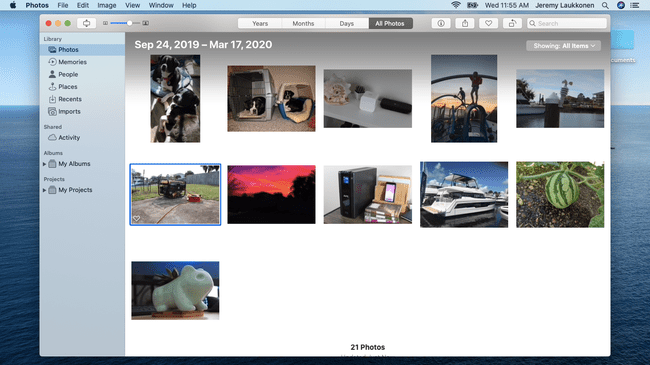
מה שאנחנו אוהבים
כבר יש לך את זה
זה ממש קל לשימוש
משולב עם iCloud
מה שאנחנו לא אוהבים
יכולות מוגבלות ביותר
עדיף לארגון מאשר לעריכה
מסננים הם בסיסיים למדי
האפליקציה החינמית הזו מגיעה מותקנת מראש בכל Mac, כך שזו נקודת ההתחלה הטבעית אם אתם מחפשים עורך תמונות בחינם שפועל על macOS. זה עושה עבודה ממש טובה במונחים של מציאת ועזרה לארגן את התמונות שלך, עם iCloud אינטגרציה והרבה אפשרויות מותאמות אישית, אבל החלק של עורך התמונות לוקה בחסר.
בעוד אפליקציית התמונות טובה מספיק כדי להתמודד עם משימות עריכה בסיסיות ומדי פעם, תרצה להסתכל במקום אחר אם אתה רציני לגבי הצילום שלך או רוצה יותר מהאפשרויות הבסיסיות ביותר שאתה מקבל פה.
02
של 10
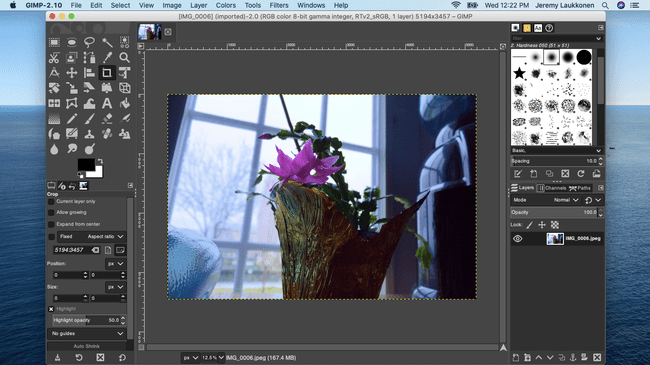
מה שאנחנו אוהבים
פונקציונליות דמוית פוטושופ בחינם
המון אפשרויות ותכונות
מה שאנחנו לא אוהבים
יכול להיות מבלבל ולא אינטואיטיבי אם אתה רגיל לפוטושופ
נטען ממש איטי בחלק מהחומרה
אין תמיכה ב-CMYK
GIMP הוא בעצם אלטרנטיבה חינמית ל פוטושופ, מה שהופך את זה לכלי רב עוצמה עבור ארסנל עריכת התמונות שלך. כלל האצבע הכללי הוא שאם אתה יכול לעשות את זה בפוטושופ, אתה כנראה יכול לעשות את זה ב-GIMP. יש יוצאים מן הכלל, וכמה משימות ממש קלות בפוטושופ כשהן מסובכות מאוד ב-GIMP, אבל זו עדיין אחת מיישומי עריכת התמונות החינמיים היחידים שחובה עליהם.
הטיעון הגדול ביותר בעד GIMP הוא שהוא מספק פונקציונליות דמוית פוטושופ בחינם, בעוד שהבעיה הגדולה ביותר היא שהממשק ארכאי ולעתים קרובות מבלבל. למרות שזה די קל לאסוף את היסודות, תצטרך לחפש מדריכים מקוונים כדי לבצע משימות מסובכות יותר.
הבעיה הנוספת עם GIMP היא שאין לו תמיכה CMYK, אז זכור זאת אם אתה צריך לבצע עבודת הדפסה כלשהי.
03
של 10

מה שאנחנו אוהבים
עריכת תמונה בסיסית טובה
ממשק משתמש אטרקטיבי
קל להרים ולהשתמש
מה שאנחנו לא אוהבים
חסר תכונות מתקדמות
בנוי על הטכנולוגיה של GIMP, אך חסרות הרבה תכונות של GIMP
Seashore היא אלטרנטיבה חינמית מצוינת ל-GIMP אם אינך חובב הממשק הארכאי והמבלבל של GIMP, ואם אינך זקוק לכמה מהתכונות המתקדמות יותר של GIMP. האפליקציה הזו בנויה למעשה על אותו קוד כמו GIMP, אבל היא משתמשת במסגרת Cocoa של אפל כדי לספק ממשק משתמש הרבה יותר אטרקטיבי, שגם קל יותר לאסוף ולהתחיל להשתמש בו.
מכיוון שזו בעצם צורה ארוזה ומזוקקת של GIMP, יכולות עריכת התמונות שלה בסיסיות למדי, אבל אתה עדיין מקבל גישה לכלים כמו שכבות מרובות, טקסט ומשיכות מכחול שחסרות ברוב עריכת התמונות החינמית אפליקציות.
האפליקציה הזו בהחלט שווה בדיקה אם GIMP עושה לכם כאבי ראש, אבל GIMP באמת שווה ללמוד אם Photoshop לא בתקציב שלכם ואתם רציניים לגבי עריכת תמונות.
04
של 10
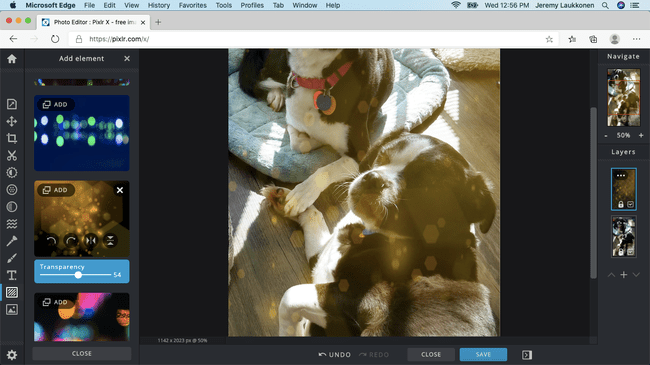
מה שאנחנו אוהבים
מבוסס רשת
ביצועים מהירים
ממש קל לשימוש
מה שאנחנו לא אוהבים
חסר תכונות מתקדמות
תחליף גרוע לעורך Pixlr
דורש חיבור לאינטרנט
Pixlr X היא האפליקציה מבוססת האינטרנט היחידה ברשימה שלנו, אבל היא בהחלט שווה הצצה. הכלי החינמי הזה מספק כמה כלים אוטומטיים שמקלים באמת על מתחילים לצלול ישירות לתוך. מכיוון שהוא מבוסס אינטרנט, אתה אפילו לא צריך להוריד ולהתקין שום דבר, פשוט עברו לאתר והתחילו לערוך.
Pixlr מציעה מספר אפליקציות שונות מבוססות אינטרנט בנוסף ל-Pixlr X, כולל שיבוט פוטושופ בשם Pixlr Editor, שהופסק. Pixlr X הוא תחליף גרוע לעורך Pixlr, אך הוא שימושי למשימות עריכת תמונות בסיסיות.
החיסרון העיקרי של Pixlr X הוא שהוא דורש חיבור לאינטרנט כדי להשתמש בו. להיות מבוסס אינטרנט מקל מאוד להתחיל להשתמש, אבל זה גם הופך את זה לבחירה גרועה אם אתה צריך משהו שיפעל גם כשאין לך חיבור לאינטרנט.
05
של 10
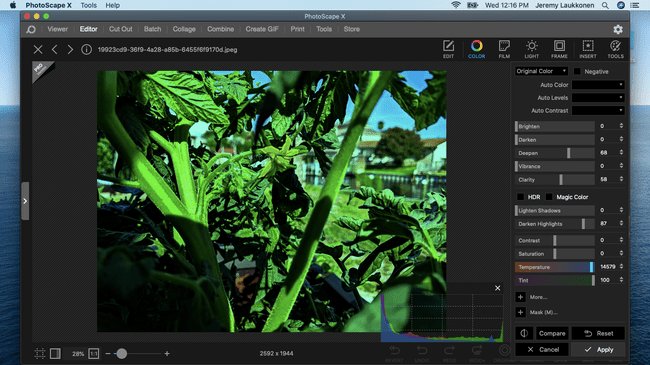
מה שאנחנו אוהבים
ממשק ידידותי למשתמש
הרבה סרטוני הדרכה
עובד עם קבצי RAW
מה שאנחנו לא אוהבים
חלק מהתכונות נעולות מאחורי גרסת המקצוענים
גרסת Pro לא זמינה ב-Mac
Photoscape X היא אפליקציית עריכת תמונות חינמית שאורזת הרבה אפשרויות ותכונות נהדרות למוצר ידידותי למשתמש. זה לא מתקדם כמו אפליקציות כמו Darktable או RawTherapee, אבל יש לו את אותן יכולות בסיסיות לעבוד עם קבצי RAW ופיתוח וירטואלי של התמונות שלך כדי לשפר אותן.
אם המצלמה שלך יכולה לצלם ב-RAW, ומעולם לא עשית זאת בעבר, Photoscape X הוא מקום מצוין להתחיל בו. האפליקציה ממש קלה להבנה, עם מחוונים פשוטים המסומנים בבירור, ותוכלו לראות את השינויים שלכם בזמן אמת מבלי שתצטרכו להבין לעומק מה אתם עושים.
אתה גם תמצא המון סרטוני הדרכה באתר הרשמי של Photoscape X, וזה שימושי אם אתה מנסה להשיג אפקט מסוים או לתקן בעיה מסוימת עם תמונה.
06
של 10
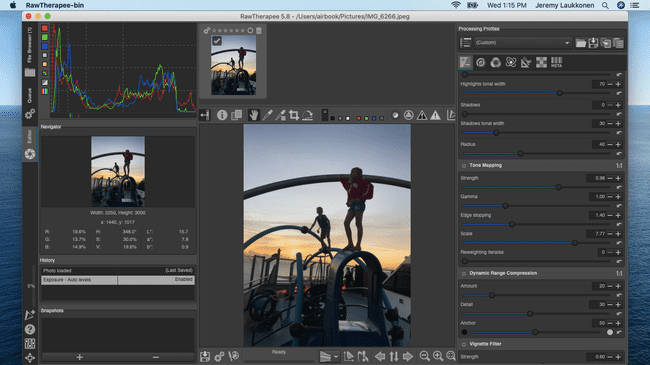
מה שאנחנו אוהבים
עובד עם קבצי RAW
קל לאסוף וללמוד
כלי עריכת אצווה טובים
מה שאנחנו לא אוהבים
כלי עריכה ואפשרויות אינם טובים כמו מתחרים מסוימים
כלים ארגוניים גרועים
ממשק עמוס
אפליקציית עריכת תמונות החינמית הזו היא הקרובה ביותר שתגיעו ל-Lightroom של Adobe מבלי לשלם. הוא מציע את רוב אותה פונקציונליות, כולל היכולת לעבוד עם קובצי RAW, עריכה לא הרסנית ואפשרויות עריכה עמוקות ועוצמתיות.
הקאץ' הוא ש-RawTherapee אינו ידידותי למשתמש כמו Lightroom. הממשק נראה דומה ל-Lightroom על פני השטח, אבל הוא מרגיש עמוס וחסר מחשבה החוצה, וזה יכול להיות מאוד קשה להבין כיצד לבצע משימות מסוימות מבלי לפנות אל א הדרכה.
אם אתה יכול לעבור את הממשק ולהקדיש זמן ללימוד האפליקציה, RawTherapee מספקת שליטה עמוקה בתמונות ה-RAW שלך, כולל יכולות תיקון צבע פנטסטיות באמת. זה בהחלט לא למתחילים, אבל כדאי ללמוד אם אתה רציני לגבי הצילום שלך ואין לך מקום בתקציב ל- Lightroom.
07
של 10

מה שאנחנו אוהבים
המון כלים ואפשרויות
מצב השוואה מאפשר לך לראות את השינויים שלך
מאפשר לך ליצור מסננים משלך
מה שאנחנו לא אוהבים
לא תומך בקבצי RAW.
תכונות מתקדמות נעולות מאחורי גרסת המקצוענים
Polarr הוא אלטרנטיבה חינמית ל-Lightroom שממש קל להרים ולהתחיל לשחק איתה. הגרסה החינמית כוללת את כל הכלים והאפשרויות שאתה צריך כדי לשכלל את התמונות שלך, כולל התאמות צבע, אור ופרטים, קימורים, גוון ועוד. אתה יכול גם להחיל מספר מסננים בחינם ואפילו ליצור משלך.
הבעיה העיקרית באפליקציה הזו היא שהיא לא תומכת בקבצי RAW, והיא חסרה חלק מהפונקציונליות המתקדמת שמקבלים מ-Lightroom ואפילו חלופות חינמיות כמו RawTherapee. אתה יכול להוסיף הרבה מהפונקציונליות הזו, כולל תמיכת RAW, על ידי תשלום חודשי, אבל בשלב זה יהיה לך טוב יותר עם Lightroom.
אם אתה לא מצלם ב-RAW, אבל אתה רוצה להתחיל לשחק עם עורך תמונות מתקדם יותר, זה מקום מצוין להתחיל בו.
08
של 10

מה שאנחנו אוהבים
הרבה התאמות ותיקונים
כולל פילטרים ואפקטים חכמים
ממיר RAW מובנה
מה שאנחנו לא אוהבים
חסרות תכונות מתקדמות
חלק מהתכונות נעולות מאחורי גרסה בתשלום
מודעות בגרסה חינמית
Fotor היא אפליקציית עריכת תמונות חינמית שמסוגלת להמיר קבצי RAW, ויש לה ממשק שממש קל להבנה ולשימוש. אין לו חלק מהתכונות והאפשרויות המתקדמות יותר שאתה מקבל מאפליקציות דומות כמו Lightroom וחלק מה התכונות שלו נעולות מאחורי גרסה בתשלום, הגרסה החינמית מתאימה יותר לכל חובב או מתחיל צַלָם.
האפליקציה הזו קצת יותר מתקדמת מאלטרנטיבות כמו Polarr חסרות תמיכת RAW, אבל היא מפגרת אחרי מתחרים כמו Darktable ו- RawTherapee מבחינת פונקציונליות. זה שם את זה במקום טוב כאבן קפיצה קלה להבנה אם זה עתה התחלת לצלם ב-RAW אבל אין לך זמן או חשק ללמוד אפליקציה מסובכת יותר.
09
של 10
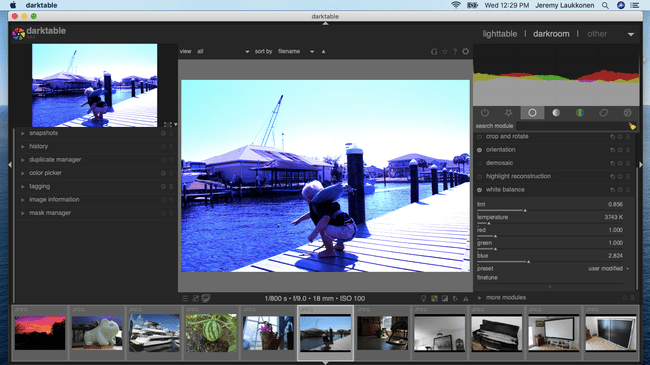
מה שאנחנו אוהבים
עובד עם קבצי RAW
עריכה לא הרסנית
תכונה דומה מוגדרת ל- Lightroom
מה שאנחנו לא אוהבים
ביצועים איטיים בהשוואה לאפליקציות דומות
ממשק מסובך מדי
קשה לקלוט וללמוד
Darktable היא אלטרנטיבה חינמית פנטסטית ל-Adobe Lightroom, מה שהופך זאת לאופציה מצוינת אם אתה מחפש לקחת את עריכת התמונות שלך לשלב הבא ללא השקעה כספית גדולה.
אם יש לך מצלמה שמסוגלת לצלם ב-RAW, אתה יכול להשתמש באפליקציה הזו כדי לפתח את התמונות שלך בצורה לא הרסנית שימוש בשולחן אור וירטואלי וחדר חשוך, התאמת הגדרות שונות והחלת אפקטים מבלי לשנות את המקור תמונה.
הבעיה הגדולה ביותר עם האפליקציה הזו היא שהיא ממש מסובכת, אז תצטרכו לחפור בכמה מדריכים מקוונים ולהקדיש כמות משמעותית אם תרצו להפיק ממנה את המרב. נראה שהאפליקציה פועלת קצת יותר לאט ממתחרים כמו RawTherapee ו-Lightroom.
10
של 10

מה שאנחנו אוהבים
כלים ארגוניים טובים
הרבה אפשרויות והתאמות
תיקון צבע מעולה
מה שאנחנו לא אוהבים
בקרות וממשק קצת מבלבלים
פונקציונליות עריכה מוגבלת בגרסה החינמית
אין תמיכה ב-RAW בגרסה החינמית
Picktorial היא אפליקציית עריכת תמונות ברוח Lightroom הכוללת כלים ארגוניים מעולים ומאפשרת עריכה לא הרסנית באמצעות קבצי RAW, אך רק בגרסה בתשלום. בגרסה החינמית, אתה מוגבל ל JPEG.
עם תכונות מתקדמות כמו מציג עוזר מפוצל המאפשר לך לראות תמונה מוגדלת והקטנה ב- יחד עם זאת, זה היה מתחרה חזק אלמלא העובדה שהגרסה החינמית היא חמורה מותך.
אם אתה בוחר בגרסה החינמית של Picktorial, אתה מוגבל לשתי התאמות מקומיות בלבד לכל JPEG, מה שסביר שיעיק את הסגנון שלך במסע שלך לשכלל את התמונות שלך. אתה יכול להסיר את המגבלה הדרקונית על ידי תשלום עבור הגרסה בתשלום, אבל בשלב זה אתה צריך לשקול האם אלטרנטיבה חינמית כמו Darktable תספיק, או שעדיף לשלם על משהו כמו Lighroom.
